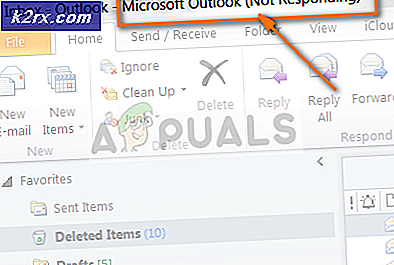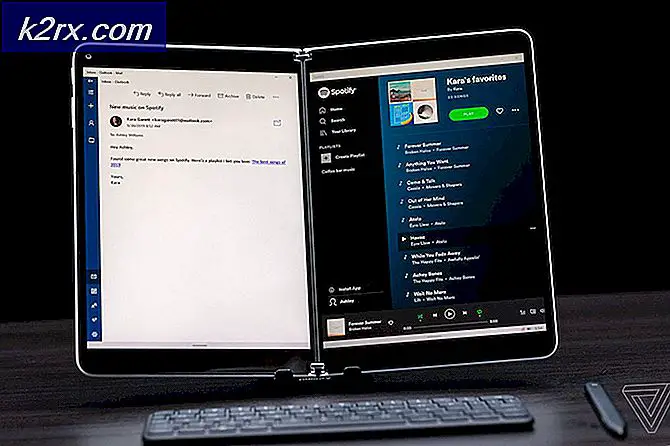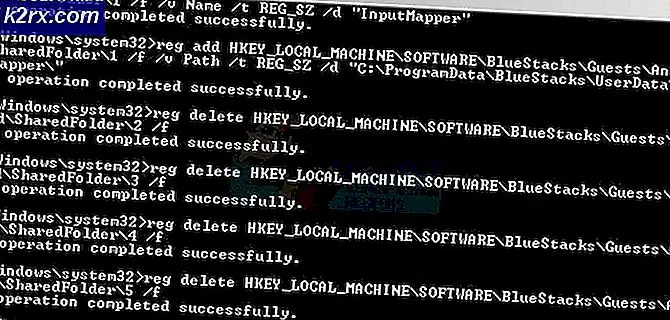Sådan løses problemer med Avast Password Manager?
Avast Password Manager fungerer ikke på grund af forældede eller korrupte udvidelser. Hvis der er en kommunikationsfejl mellem Avast-applikationen og adgangskodemodulet, fungerer Avast Password Manager ikke. Hvis du har problemer med din Microsoft-konto, kan det også medføre, at Avast Password Manager ikke fungerer.
Avast Password Manager er tilgængelig til Windows og Mac i form af browserudvidelser. Der er også mobile apps til iPhone og Android. Men det nuværende problem er kendt for kun at påvirke udvidelsesversionen af appen.
Før du prøver nogen løsninger
- Sørg for, at der er kun en version af Avast Password Manager er installeret i udvidelsesmenuen i din browser.
- Sørg for, at du ikke er iinkognitotilstandi din browser. Alle udvidelser deaktiveres i denne tilstand.
Opdater browserens udvidelse af Avast Password Manager
En forældet udvidelse kan efterlade en bruger udsat for mange trusler. Udvidelser opdateres for at rette fejl, forbedre ydeevnen og holde trit med nye opdateringer af browserne. Følg instruktionerne nedenfor for at opdatere Avast Password Manager-udvidelsen. Vi bruger Chrome-udvidelse til illustration. Du kan følge instruktionerne, der er specifikke for din browser.
- Start Chrome.
- Klik på i øverste højre hjørne 3 prikker (handlingsmenuen), og klik derefter på Flere værktøjer.
- Klik nu på undermenuen Udvidelser.
- Derefter i øverste højre hjørne, Aktivér udviklertilstand.
- Klik derefter på Opdatering, som opdaterer alle udvidelser.
- Efter afslutning af opdateringsprocessen skal du kontrollere, om Avast Password Manager-udvidelsen fungerer fint.
Afinstaller og geninstaller Avast Password Manager Extension
En ødelagt udvidelse af Avast Password Manager kan forårsage ustabil adfærd for tilføjelsesprogrammet og kan endda få det til at gå ned med forskellige intervaller. I så fald kan afinstallation og geninstallation af udvidelsen via browserens butik muligvis løse problemet. For illustrationer vil vi diskutere proceduren for Chrome, du kan følge instruktionerne specifikt for den browser, du bruger.
- Åbn Udvidelsesmenu ved at følge trin 1 til 3 i den første løsning.
- Find nu Avast Password Manager i Extensions, og klik derefter på det under det Fjerne.
- Besøg derefter Chrome's Webstore for at tilføje Avast Password Manager udvidelse og klik på Føj til Chrome.
- Bekræft tilføjelsen af udvidelsen.
- Efter tilføjelsen af udvidelsen skal du kontrollere, om Avast Password Manager fungerer fint.
Geninstaller Avast Password Manager-udvidelsen gennem Avast-applikationen
Hvis din Avast Password Manager-udvidelse ikke kunne kommunikere med Avast-applikationen, fungerer din Avast Password Manager muligvis ikke. Selvom udvidelsen ser ud til at være uafhængig, er den forbundet med det vigtigste Avast-program, der er installeret på din computer. I så fald kan geninstallation af udvidelsen via hovedapplikationen muligvis løse problemet.
- Start din Avast-applikation.
- Åbn dens indstillinger og klik på Privatliv.
- Klik nu på Adgangskoder.
- I browserens sektion skal du finde din browsers ikon og klikke på Installere.
- Følg instruktionerne på skærmen for at afslutte installationsprocessen og kontrollere, om udvidelsen fungerer fint.
Men der er en GUI-fejl, som ikke lader brugere installere udvidelsen til Firefox. Der er en løsning på det, men du skal have Chrome installeret for at fortsætte.
- Åbn Adgangskoder menu i din Avast-applikation (som forklaret i trin 1-2).
- Find nu i browsersektionen Chrome ikon og klik på installer.
- Google Chromes vindue åbnes med installationsknappen til Chrome-udvidelse.
- Kopi URL'en fra Chromes adresselinje.
- Start Firefox.
- sæt ind den kopierede URL i Firefox adresselinje.
- Skift slutningen af URL'en fra p_pmb = 2 til p_pmb = 1 (denne værdi bestemmer din browser) og tryk på Gå ind.
- Nu installere udvidelsen til Firefox, og kontroller derefter, om problemet er løst.
Log ind på din Microsoft-konto på Windows Desktop
Hvis du ikke har logget ind på din Microsoft-konto, eller der er en fejl med den, fungerer Avast Password Manager-browserudvidelsen ikke. Dette er en kendt fejl for Avast Password Manager og er kendt omkring Avast-samfundet. Af sikkerhedsmæssige årsager ser det ud til, at Avast kun fungerer korrekt, hvis Microsoft-kontoen er logget ind globalt i systemet. I dette tilfælde skal du logge på din Microsoft-konto ved hjælp af indstillingerne på din pc.
- Trykke Windows nøgle og type Konto. Klik derefter på den resulterende liste Administrer din konto.
- Hvis der er en notifikation at sige, at der er en fejl med din konto, og at du skal logge ind klik på det.
- Følg nu instruktionerne på skærmen for at fuldføre loginprocessen.
- Efter afslutning af loginprocessen skal du kontrollere, om Avast Password Manager fungerer fint.
Hvis intet har fungeret for dig indtil videre
- Luk den problematiske browser fuldstændigt (dræb alle kørende opgaver gennem Task Manager), og installer derefter Avast Password Manager ved hjælp af Avast-applikationen som forklaret i løsningerne ovenfor.
- Afinstaller og geninstaller din Avast-applikation.
- Afinstaller den browser, du har problemer med, og geninstaller en ældre version af den.